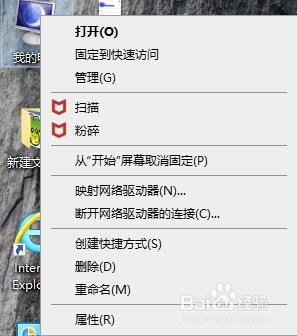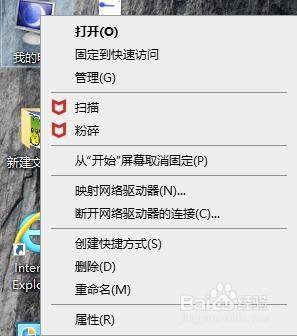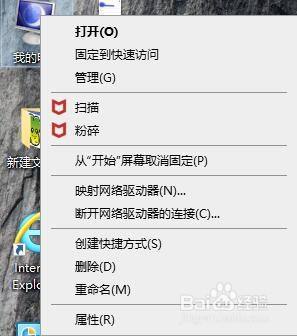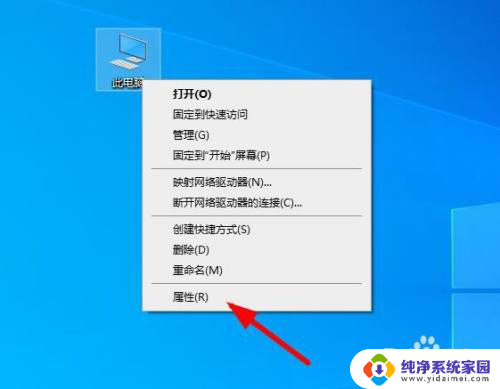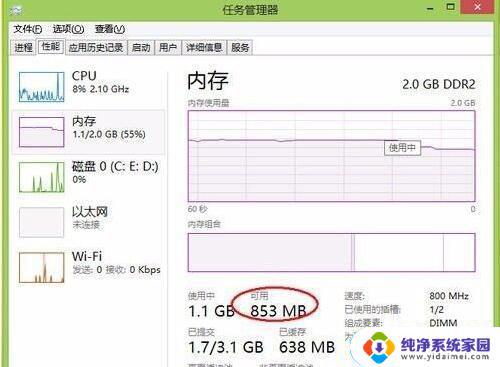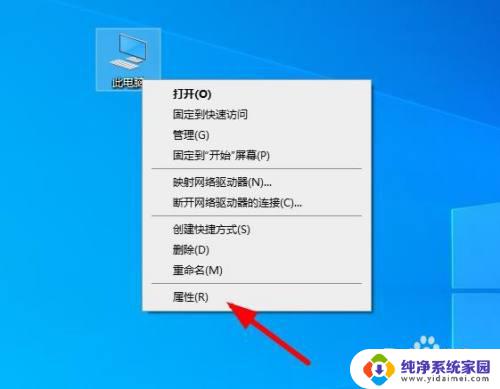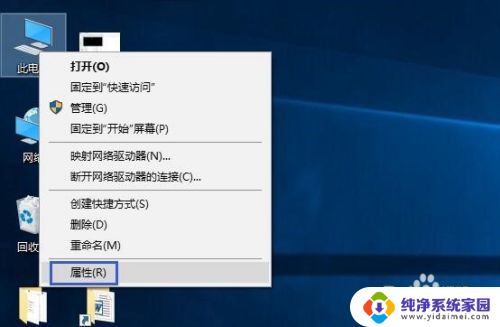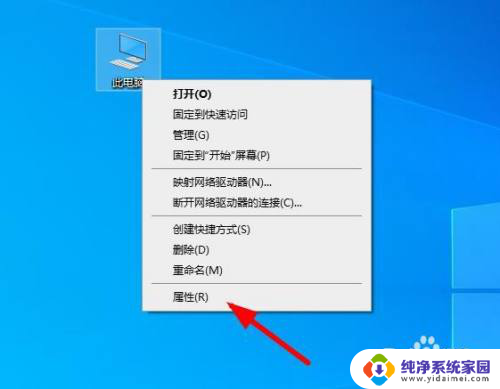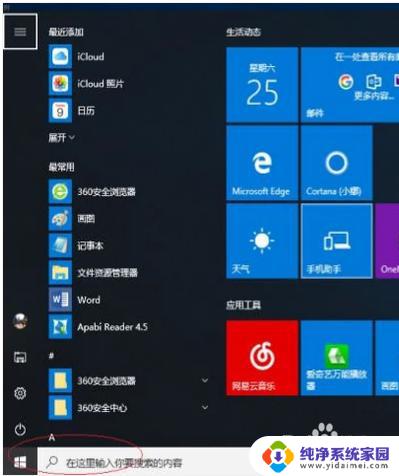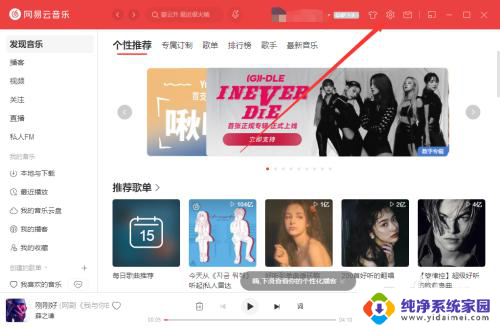虚拟内存初始大小和最大值怎么填 虚拟内存初始大小和最大值设置方法
更新时间:2024-02-08 16:51:39作者:jiang
虚拟内存是计算机系统中用于扩展系统内存容量的一种技术,在设置虚拟内存时,我们需要考虑初始大小和最大值的设置方法。初始大小决定了系统在启动时分配给虚拟内存的空间大小,而最大值则代表了系统所允许的虚拟内存的最大容量。在设置初始大小时,我们可以根据计算机的硬件配置和所需应用程序的内存需求来进行调整,以保证系统能够正常运行。而最大值的设置需要考虑到系统的整体性能和可用磁盘空间。合理地设置虚拟内存的初始大小和最大值,可以提高系统的运行效率和稳定性。
具体方法:
1.右键点击此电脑(我的电脑),再点击属性。
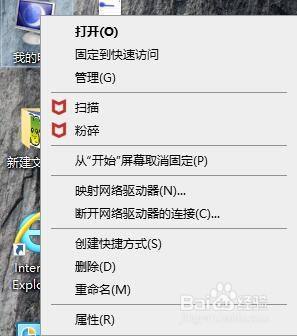
2.再点击高级系统设置。
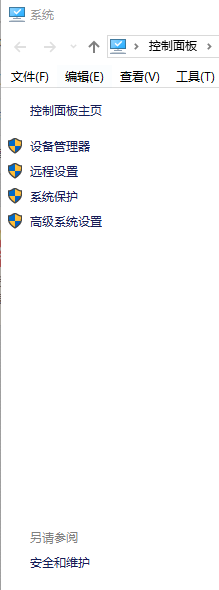
3.此时我们进入到系统属性,高级这一栏。点击性能下方的设置。

4.进入到性能选项,点击高级这一栏。再点击更改。
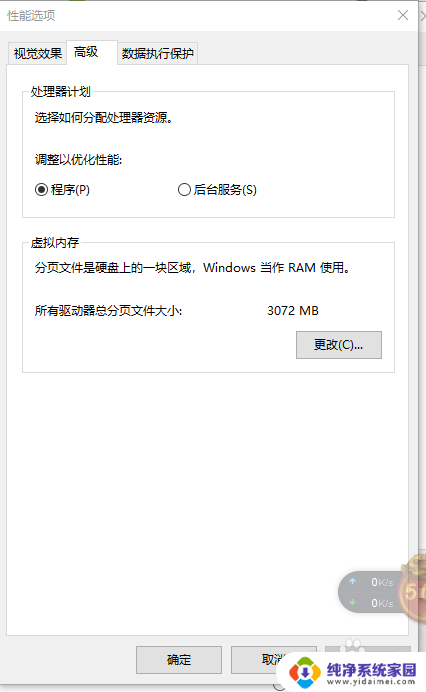
5.取消自动管理所有驱动器的分页大小。再选择相对空余的磁盘,这里选择的是D盘。
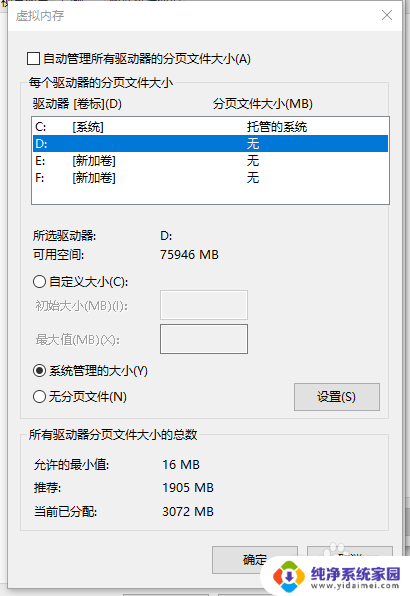
6.点击自定义大小输入初始大小和最大内存,再点击确定重启电脑即可。
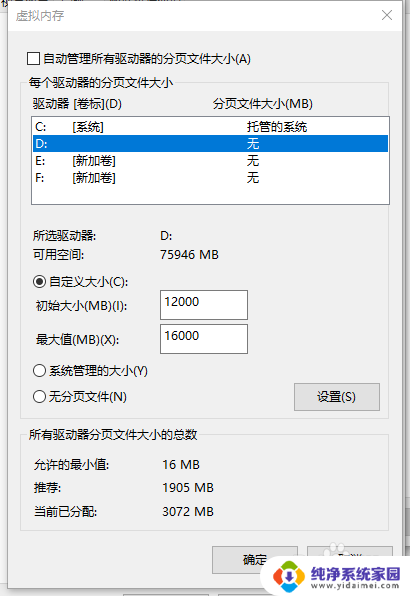
以上就是关于如何填写虚拟内存的初始大小和最大值的全部内容,如果你遇到了相同的情况,可以参照我的方法来处理,希望对大家有所帮助。